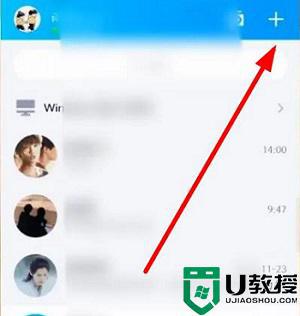电脑qq建群聊怎么建 新版qq怎么建群聊天
时间:2024-04-29作者:bianji
最近小编后台收到不少的私信,很多小伙伴在使用qq的时候出现了不会的操作,说不知道电脑qq建群聊怎么建,不要着急,万能的系统城小编为大家准备好了新版qq怎么建群聊天的详细方法,具体内容都在下面的文章中了,大家有需要的话,赶紧来系统城看看吧。

电脑qq建群聊怎么建?
具体步骤如下:
1.打开电脑QQ,点击上方联系人,找到群;

2.点击群聊,会出现一个下拉箭头,再选择创建群;
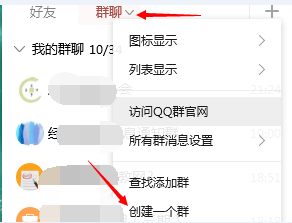
3.接着弹出创建群对话窗口,先选择群类别,比如选择兴趣爱好;
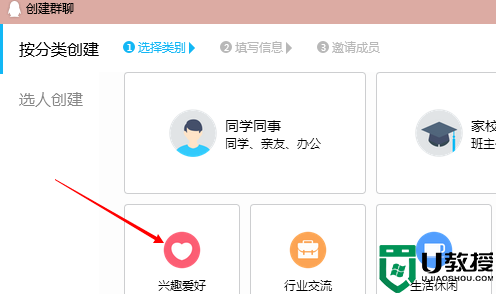
4.再填写各种群信息;
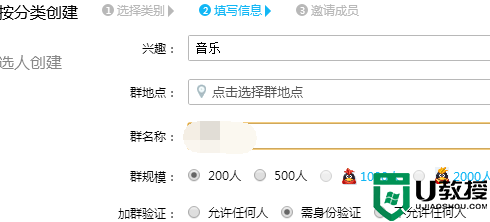
5.最后是邀请群成员,点击创建群,等待他们同意入群;
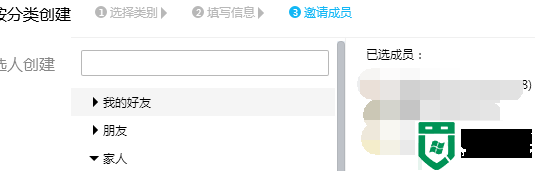
6.如图所示,QQ群创建成功了。
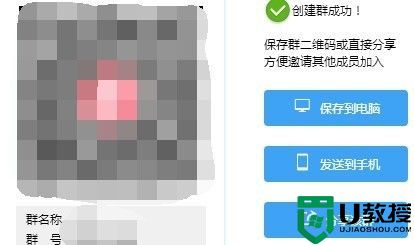
以上就是小编为大家带来的电脑qq建群聊怎么建的方法了,希望能帮助到大家。